
Зміст
Нижче наведено посібник про те, як отримати максимальну віддачу від Spotlight на комп'ютері Mac з найважливішими порадами та хитростями Spotlight, які потрібно знати всім користувачам Mac.
Spotlight - це легко доступний інструмент пошуку для використання в macOS, однак існує чимало речей, які Spotlight може зробити так, що вони можуть не так широко рекламуватися.
Дізнайтеся, як краще використовувати продукти Spotlight на комп'ютері Mac для підвищення продуктивності та кращого використання Mac.
Поради та підказки
Ось кроки, щоб краще познайомитися з Spotlight і використати його на свою користь.
Перегляньте наведене вище відео для отримання додаткової інформації про різні способи використання Spotlight на вашому Mac.
Як використовувати Spotlight для пошуку
The main Причина Для Spotlight вищезгадане пошук функціональність. Якщо вам потрібно знайти файл або зображення на вашому комп'ютері, можна натиснути кнопку Прожектор значок в зверху право кут або скористайтеся клавіатурним скороченням Команда + SpaceBar.
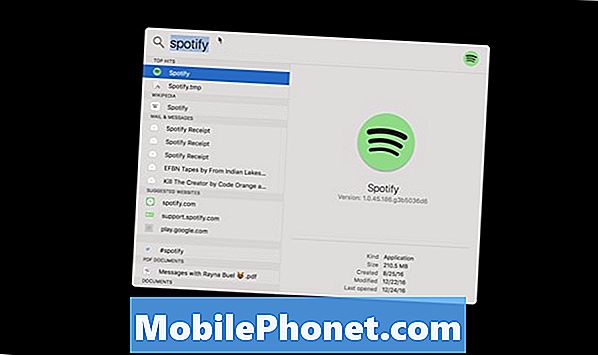
Щоб почати пошук, вам просто потрібно тип термінів того, що ви шукаєте. Наприклад, набравши ім'я a контакту що ви не можете знайти електронною поштою від. Або якщо потрібно просто швидко відчинено a app, ви можете ввести його назву, щоб швидко відкрити її. Прожектор дуже інтуїтивно зрозумілий і зазвичай можуть створювати відповідні елементи протягом декількох коротких моментів.
Натискання ці матчі дозволить вам це зробити подивитися результат у програмі або в межах Finder. Показ всередині Finder відкриє нове вікно Finder і розбиває різні місця розташування файлів і дозволяє відкрити їх більш вибірково. Ви також можете add інший пошук параметри включаючи тип файлу, дату створення та багато іншого.
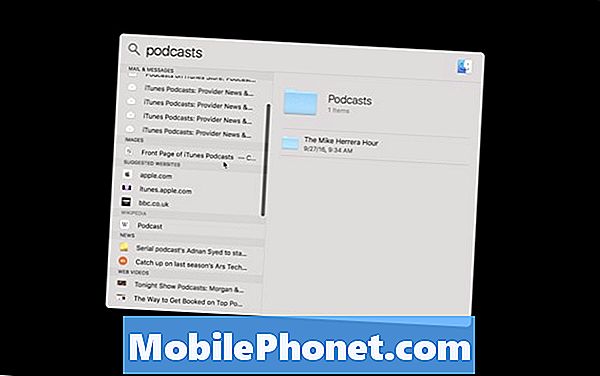
The пошук функції Прожектор легко деякі з найкраще Я використовував на будь-якій ОС, і індексація ваших даних дивно швидка і точна. Рідко коли мені не вдалося отримати доступ до даних, які я шукаю під час використання Spotlight для пошуку.
Поради та підказки
У центрі уваги також є кілька приховано функції що також може виявитися дуже корисним для вас. Одним з найпростіших у використанні є використання Spotlight Словник підтримка. Якщо вам потрібно знати значення слова, просто введіть як прожектор пошук термін і прокрутіть вниз до Словник на вкладці. Після вибору цього результату ви зможете побачити повну сторінку словника.
На подібній ноті введення математичний рівняння в Spotlight буде генерувати результати, як якщо б ви використовували програму Калькулятор. Вам потрібно тип ваш номери ще якщо ви використовуєте 10-клавішну клавіатуру, це не потребує додаткового часу. Введення рівняння як якщо б ви читали його, 4 + 4, буде миттєво генерувати 8 і продемонструйте його як у полі Spotlight, так і на випадаючому екрані. Це один з моїх більшість використовується особливості Spotlight і б'ється навіть з вашого iPhone на швидкий розрахунок.
Якщо ви підключені до мережі, ви також можете отримати інформацію про нього Спорт команди, набравши назву команди. Наприклад, набравши "Lakers vs" у ваш Spotlight, витягне обидва останні ігри Lakers і W / L статистики, а також майбутній ігри.
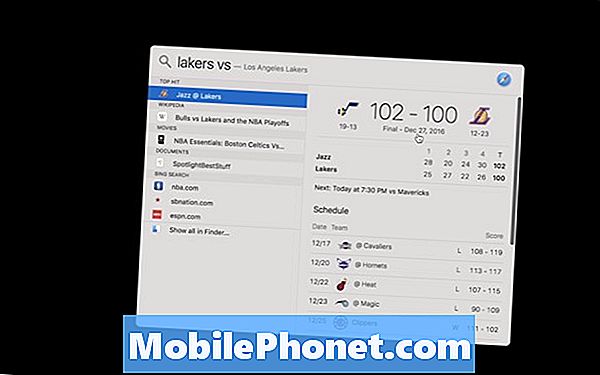
Інший дуже швидкий один варто згадати Погода інтеграції. Ти можеш тип в центр уваги “Погода у вашому місті і в моменти повинні мати струм прогноз і майбутній прогноз відображаються прямо на панелі пошуку.
Ви також можете подивитися музики і фільм інформація, яку потрібно показувати showtimes для місцевих театрів, або iTunes придбання інформації.

Ви також можете рухатися в центрі уваги вікна відстань від свого розташування на центральному екрані за умовчанням і перемістіть її в іншому місці, якщо ви віддаєте перевагу цьому. Ви також можете витягнуті на екрані перетягування курсор стрілки вниз у нижній частині вікна.
Прожектор є одним з найкраще функції MacOS і Mac OS X до цього. Я оцінив підвищену інтеграцію до інших додатків протягом багатьох років і, безумовно, раді бачити, як вони розвиваються.


